Windows 10'da Oturum Açılamama Sorununu Düzeltmek İçin Ayrıntılı Eğitim
"Windows 10 bilgisayarıma giriş yapamıyorum! Sebebini bilen var mı?"
Doğru parolayla bile Windows 10'a giriş yapamadığınızda bu çok hayal kırıklığı yaratıcı ve can sıkıcı olurdu. Neyse ki, buradasınız! Bu gönderi size olası nedenleri ve Windows 10 oturum açma sorunları nasıl düzeltilir adım adım bir rehberle!
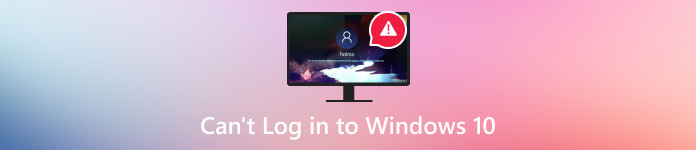
Bu makalede:
Bölüm 1. Windows 10'a Doğru Parola ile Neden Giriş Yapılamıyor?
Windows 10 hesabınıza giriş yapamamamızın birçok nedeni olabilir. Aşağıda bazı olası nedenleri listeledik:
• Caps Lock/Num Lock'u etkinleştirdiniz.
• Klavyeniz çalışmıyor.
• Zayıf internet bağlantısı (Microsoft hesabı kullanıyorsanız).
• Üçüncü taraf yazılım/donanım müdahalesi.
• Kullanıcı hesabının profil klasörü veya ilgili dosyaları (örneğin NTUSER.DAT) bozulmuştur.
Bölüm 2. Windows 10 Oturum Açma Sorunları Nasıl Düzeltilir
Yöntem 1. Sanal klavye kullanma
Klavyenin arızalı olduğunu fark ederseniz, Ekran Klavyesini kullanabilirsiniz. Giriş ekranında, tıklayın Erişim kolaylığı ve sonra tuşuna basın Ekran KlavyesiŞifrenizi yazmak için tuşları seçin.
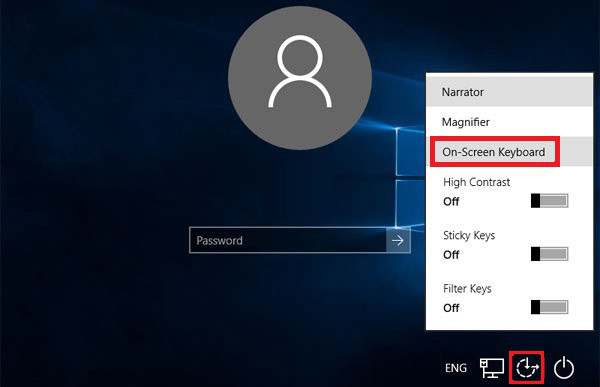
Yöntem 2: Yeniden Başlat
Bazen, basit bir yeniden başlatma, Ağ'ın çalışmaması, programın yanıt vermemesi gibi çoğu cihaz sorununu çözebilir. ekran süresi çalışmıyor, vb. Windows 10 oturum açma sorunlarını gidermek için bilgisayarınızı yeniden başlatabilirsiniz.
Bilgisayarınızı yeniden başlatmak için giriş ekranında güç düğmesine basıp Yeniden Başlat seçeneğini seçebilirsiniz.

Yöntem 3: İnternete bağlanın
Microsoft hesabınıza giriş yapmak istediğinizde, etkin bir internet bağlantınızın olması gerekir. Giriş ekranının sağ alt köşesindeki Ağ desenine tıklayın ve ağınıza bağlanın.
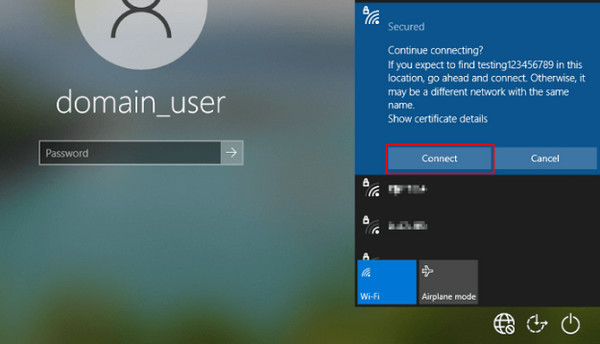
Yöntem 4: Bilgisayarınızı Güvenli Modda Başlatın
Ayrıca, cihazınızı yalnızca gerekli sürücüleri ve hizmetleri yükleyen ancak başlangıç programlarını, özellikle üçüncü taraf yazılımları devre dışı bırakan güvenli modda başlatarak Windows 10 oturum açamama sorunlarını da çözebilirsiniz. İşte basit adımlar:
Kilit ekranında güç düğmesine tıklayın. Ardından, basın Vardiya ve Tekrar başlat Aynı zamanda.
Yolu takip edin: Sorun Giderme - Gelişmiş seçenekler - Başlangıç Ayarları – Yeniden Başlat.
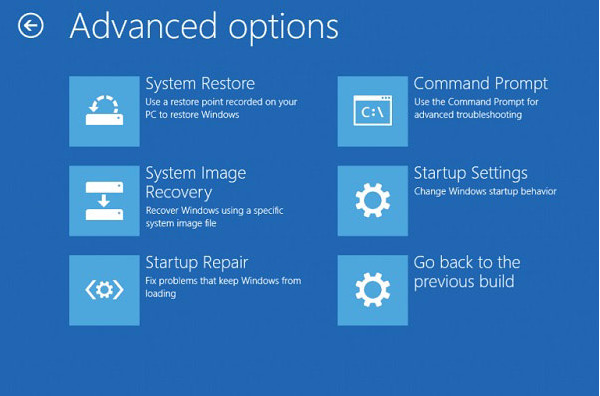
Cihazınız yeniden başlatıldıktan sonra, şunu seçin: Seçenek 5 listeden Güvenli mod.

Yöntem 5: Yerel Hesabı Kullanma
Bilgisayarı kullanmak için aceleniz varsa, önce yerel bir hesapla oturum açabilirsiniz. Adımlar da basittir:
Son yöntemde anlatılan yöntemi uygulayarak bilgisayarınızı güvenli modda başlatın.
Ardından Başlat Menüsü ve seçin Ayarlar.
Tıklamak Hesap - Bilgileriniz - Bunun yerine yerel bir hesapla oturum açın.
Şifrenizi ve kullanıcı adınızı girip İleri’ye tıklayın.
Çıkış yapın ve yerel hesabınızla giriş yapın.
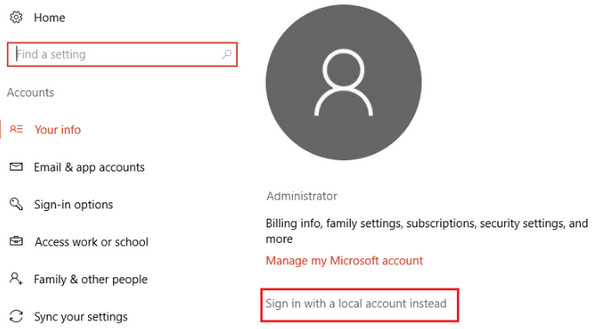
Bölüm 3. Windows 10 Oturum Açma Sorunlarını Düzeltmek İçin Windows Parolasını Sıfırlayın
Yukarıdaki tüm yöntemleri denediyseniz ancak hiçbiri işe yaramadıysa, nihai çözümü deneyebilirsiniz - imyPass Windows Parola Sıfırlama Windows parolanızı tek tıklamayla sıfırlamak için.

4.000.000+ İndirme
Veri kaybı yaşamadan Windows 10 oturum açma parolanızı sıfırlayın.
Windows 10 oturum açma sorunlarını çözmek için tek durak çözüm.
Windows parolanızı saniyeler içerisinde kaldırın ve sıfırlayın.
Windows 10'da bilgisayarınıza giriş yapamadığınızda aşağıdaki adımları izleyin:
İndir ve Yükle
Yukarıdaki düğmeye tıklayarak bu kullanışlı parola sıfırlama aracını ücretsiz indirin. Başarılı kurulumdan sonra otomatik olarak çalışır.
Önyüklenebilir Bir Disk Oluşturun
Birini kullanmayı seçebilirsiniz CD/DVD veya bir USB ihtiyaçlarınıza göre arayüzde önyüklenebilir disk olarak flash sürücü. Ardından, karşılık gelen CD/DVD Yazdır veya USB Yazdır düğmesine tıklayın. Yazma işlemi tamamlandığında, TAMAM ve yazdırılmış diski çıkarın.

Diski Kilitli Bilgisayara Takın
Kilitli bilgisayarınızı yeniden başlatın ve içine yazılmış diski veya sürücüyü takın. F12 veya ESC girmek için klavyede Önyükleme menüsü.
Yanmış Diskle Kilitli Bilgisayarı Önyükleyin
Aşağı ok ve yukarı ok tuşlarını kullanarak yazdırdığınız diski vurgulayın ve ardından Girmek düğmesine basın. Kaydedin ve Boot Menu'den çıkın. Daha sonra, bilgisayarınız otomatik olarak yeniden başlatılacaktır.

Windows Parolanızı Sıfırlayın
Kilitli bilgisayar yeniden başlatıldıktan sonra yazılım değişikliğini göreceksiniz. Windows işletim sisteminizi ve parolasını sıfırlamak istediğiniz hesabı seçin. Ardından Parolayı Sıfırla düğmesine tıklayın ve devam etmek için ekrandaki talimatları izleyin.

Bilgisayarınızı yeniden başlatın
Bilgisayarınızı yeniden başlatmak için Yeniden Başlat düğmesine basın.

Çözüm
Aşağıdaki gibi sorunlarla karşılaştığınızda panik yapmayın: Windows 10'a giriş yapılamıyor. Nedenleri analiz etmek ve kasıtlı olarak sorun gidermek için bu kapsamlı kılavuzu izleyin! Son olarak, Windows 10 parolanızı sıfırlamak için imyPass Windows Password Reset'i kullanabilirsiniz. Bu arada, bunu şu amaçlarla da kullanabilirsiniz: Windows 10'un uyku modundan sonra parola sormasını devre dışı bırakın.
Sıcak Çözümler
-
Windows Şifresi
-
Windows İpuçları
-
Windows'u Düzelt
-
Şifre İpuçları
Windows Parola Sıfırlama
Windows Yönetici/Kullanıcı Hesabını Sıfırla
Ücretsiz indirin Ücretsiz indirin
